 明源软件系统操作手册范本
明源软件系统操作手册范本
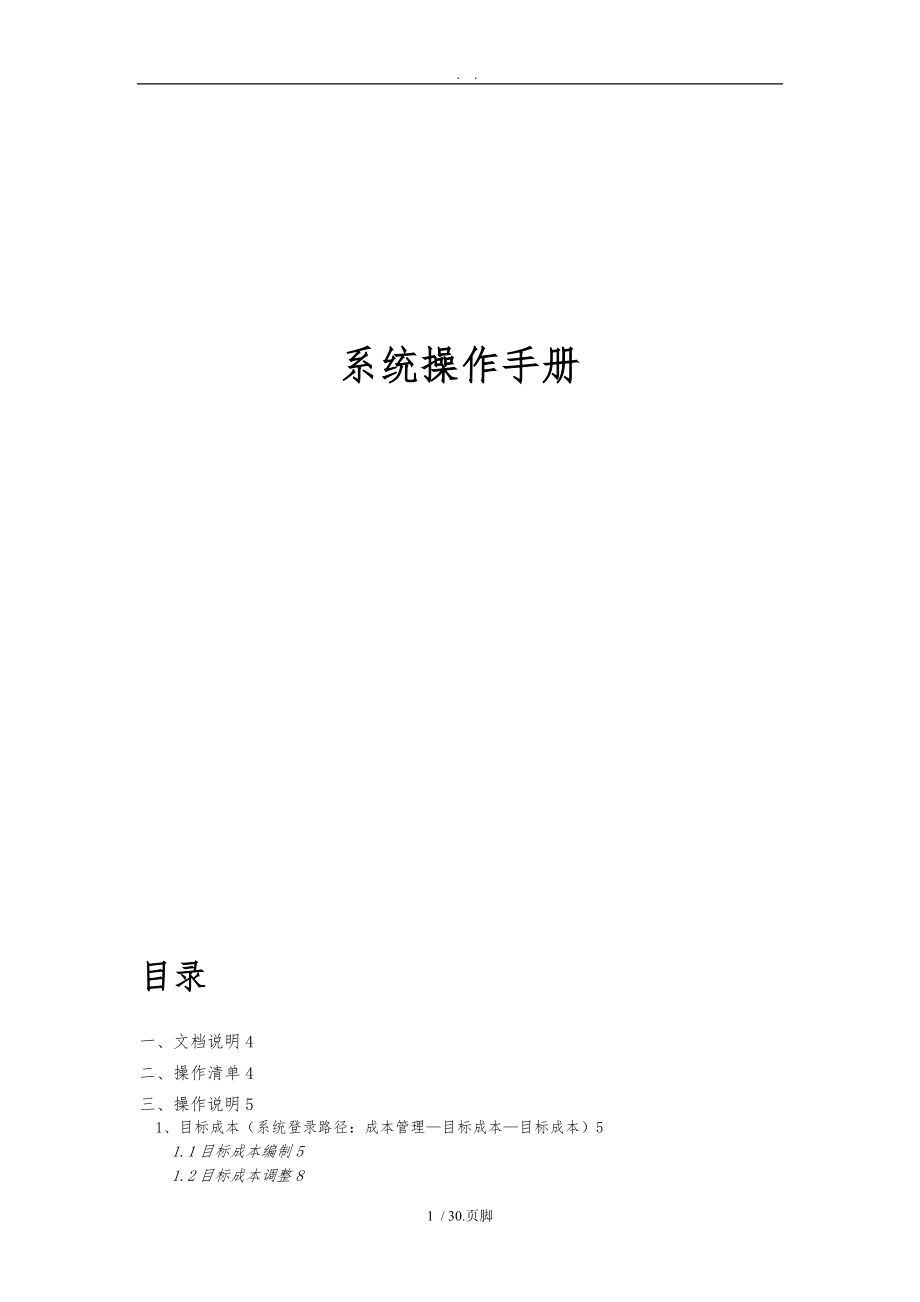


《明源软件系统操作手册范本》由会员分享,可在线阅读,更多相关《明源软件系统操作手册范本(30页珍藏版)》请在装配图网上搜索。
1、 . . 系统操作手册目录一、文档说明4二、操作清单4三、操作说明51、目标成本(系统登录路径:成本管理目标成本目标成本)51.1目标成本编制51.2目标成本调整81.3目标成本结转92、合约规划(系统登录路径:成本管理目标成本合约规划)113、合同登记(系统登录路径:成本管理合同订立合同登记)134、设计变更(系统登录路径:成本管理合同执行设计变更)164.1变更申报164.2完工确认195、现场签证(系统登录路径:成本管理合同执行合同变更)195.1签证申报195.2完工确认216、应付进度款(系统登录路径:成本管理合同付款应付进度款)227、月度资金计划(系统登录路径:成本管理月度资金计
2、划资金计划审核)238、付款计划&付款申请(系统登录路径:成本管理合同付款付款计划&付款申请)249、付款登记(系统登录路径:成本管理合同付款付款登记)2610、合同结算(系统登录路径:成本管理合同执行合同结算)3011、动态成本监控(系统登录路径:成本管理动态成本动态成本监控&成本简报)3212、库存结转(系统登录路径:成本管理动态成本库存结转)34一、 文档说明本指引基于集团成本业务模型与各项目实际业务开展流程编写,目的在于统一规各项目上的系统业务操作,明确各岗位人员操作流程与所涉与模块,提升应用熟练度和工作效率。二、 操作清单序号模块与功能点涉与部门与岗位1目标成本编制&调整&结转成本管
3、理部2合约规划成本管理部3合同登记集团各业务部门、各项目工程部/项目公司4设计变更项目工程部5现场签证项目工程部6应付进度款(季度产值)成本管理部7月度资金计划资金管理部8付款申请集团各业务部门、各项目工程部/项目公司9付款登记财务管理部10合同结算成本管理部、采购管理部11动态成本监控成本管理部12库存结转成本管理部三、 操作说明系统中红色项目为必填项;蓝色项目为选填项;普通字体项目允许为空。下文同,不再赘述。1、 目标成本(系统登录路径:成本管理目标成本目标成本)1.1 目标成本编制系统中进行方案版、施工图版的管理,目标成本-方案版应在总规划方案设计通过评审后后两周完成编制;目标成本-施工
4、图版应在施工图通过评审后50个工作日完成编制,要求目标成本通过审批后,与时去分解合约规划。详见图解:3.选择需要编辑的版本2 .选择项目1.目标成本模块单击“目标成本”4.点击编辑6. 上传合约规划分解方案(按照集团统一模板),一并进行审核注意:支持上传多个文档。7.点击保存8.发起审批5.在最末级科目上输入目标成本金额11.发起审批。审批通过之后,该目标成本即生效。10.选择发起人所在的岗位注意:如果发起人有兼职岗,请选择所操作业务数据归属的岗位。9.录入发起说明,可备注审批须知。注意:流程标题是自动生成,请勿修改。更多操作详解:Excel批量 可以先导出Excel,然后在office中按照
5、导出文档中的说明规范批量编辑目标成本,然后再导入进系统。引入其他阶段版本:如果有编辑基准版之前版本的目标成本,可通过快速引入其他阶段目标成本的基础上进行二次编辑,提高编辑效率。注意:其他版本的目标成本需处于“已审核”状态。1.2 目标成本调整依据动态成本月度分析会决议,组织编制目标成本/合约规划调整方案并审核,调整的依据如下: 产品配置变化、市场价格变动对目标成本影响; 未来1个月合同预估对合约预算的影响;目标成本调整详见图解:4.选择目标调整下的目标调整2.选择项目3.基准版目标成本首次审批通过之后,调整版会同步数据。后期涉与到目标成本的调整,均在调整版页签下进行操作。1.点击目标成本5.编
6、写本次目标成本调整的主题与调整原因说明7.在弹出的页面勾选本次需要调整的科目。6.点击“新增”9.上传相关支撑性文档,允许上传多个文档10.全部操作完成之后,点击保存&关闭退出8.输入本次调整的金额,系统会自动计算调整后规划余量,注明调整原因1.3 目标成本结转 何时进行目标成本结转?该科目下已经签订合同,经过成本部分析和判断后,认为该科目下将有规划余量,此时多出的规划余量即可以结转到其他科目使用的情况。详见图解:5.点击目标调整下的目标结转3.目标成本结转,需在调整版页签下完成。2.选择项目4.选择需要进行目标结转的最末级科目。1.点击目标成本6.输入主题,选择转入科目,录入调整金额,注明调
7、整原因。保存之后,发起审批。注意: 可以重新选择“转出科目”。 如果调整金额为负数,则表示转出科目实际为转入。 可以通过“查看调整记录”进行历史记录查询。2、合约规划(系统登录路径:成本管理目标成本合约规划) 何时进行合约规划编制?系统中进行方案版、施工图版的管理,合约规划-方案版应在目标成本-方案版通过审核后两周完成编制;合约规划-施工图版应在目标成本-施工图版通过审核后两周完成编制。详见图解:3.点击最末级数字展开合约规划(一般是5)。4.单击需要进行编辑的合约规划。1. 目标成本点击合约规划菜单。5.点击“规划调整”。2.选择项目。6.点击“编辑”之后进入可编辑状态。可以进行如下操作:
8、修改合约规划名称,输入规划金额; 在合约规划基础上新增子级合约规划,后续操作同; 调整合约规划顺序; 调整合约规划父子级关系; 百分之百分解付款计划编辑完成之后,点击“保存”退出编辑。这一步做完之后,本科目下的合约规划即编辑完成,同理可编辑其他科目下的合约规划。更多操作详解:如果公司科目设置下已经维护了合约规划模板,可通过“引入合约规划模板”快速编辑。:可通过“批量编制合约规划”导出excel表进行批量编制,编辑完成之后再进行导入覆盖。注意:excel批量编制请注意导出的Excel中的规范要求说明。注:销售费用、报建费用、设计费用合约规划时需细分子目,不漏项,因存在不可预测费用,合约规划时咨询
9、相关部分可增减一项不可预测费用。3、合同登记(系统登录路径:成本管理合同订立合同登记) 合同分类应用场景预计合同:对于将签订、盖章的待审批合同(合同意向已确定,合同条款已洽谈的合同),在系统中以“预计合同”进行登记并发起审批。已定合同:系统使用前已审批通过并签订的合同,需要补录到系统中,则以“已定合同”进行登记。预计非合同:在项目过程中未通过合同签订所发生的项目成本费用,如营销费、报建报批费、税费等,为了表达项目的全成本,该类成本费用也需要在系统进行管理,以非合同形式来登记。非合同分为预计与已定两种状态,处理流程与合同相同。已定非合同:预计非合同审批通过后,直接转成已定非合同。详见图解:1.点
10、击合同订立-合同登记菜单2.新增合同:预计合同:有合同文本,待审批的合同(多数合同选该项)已定合同:有合同文本,且在线下已审批过的合同(一般做补录数据使用)预计非合同:一般指无合同文本的开发费用类,且缴费项待审批已定非合同:一般指无合同文本的开发费用类,且缴费项已审批(一般做补录数据使用)4.选择合同/非合同对应的合约规划6.点击保存5.选择经办人3.填写合同/非合同基本信息7.点击保存后,在左侧选择页签“付款条件”,将合同的付款条件进行分解8.在左侧选择页签“相关文档”,上传合同文档用于支撑合同审批9.合同/非合同相关内容维护完成后,点击发起审批进入合同审批流程注:(1)工程类合同,合同登记
11、选择合同对应的合约规划时,同时须填写预估变更金额(预估变更金额=合同额*2%),以便后期发生的工程变更、签证使用;(2)零星协议申请在软件外挂流程中执行申请审批;零星协议确认则在系统中选择合同登记新增预计合同,合同类型选择零星协议类确认;4、设计变更(系统登录路径:成本管理合同执行设计变更)4.1 变更申报 发起部门:项目工程部, 设计变更原因设计管理部:图纸错漏与优化朗润营销:产品定位调整开发报建部:政府要求工程管理部:施工困难其他设计变更申请详见图解:1.点击合同执行-设计变更菜单3.点击新增按钮2.选择设计变更对应的项目5.选择设计变更会涉与的合同,具体操作见以下图4.填写设计变更基本信
12、息10.点击确定9.选择“是否使用预估变更”,如果该合同有预估变更余额,默认使用预估变更8.点击加入到已选择合同列表,注意:此处可添加多条合同6.选择项目7.找到相关合同11.如果选择了多条合同,可以将设计变更申报的金额拆分到相关合同上13.信息确认无误后点击发起审批按钮进入设计变更审批流程12.填写设计变更的其他信息,上传设计变更申报文档注意:信息尽量完善4.2 完工确认(工程设计变更明源软件上暂不执行完工金额确认,变更金额放后期一并结算)5、现场签证(系统登录路径:成本管理合同执行合同变更)5.1 签证申报 发起部门:项目工程部, 如何进行签证申报?详见图解:3.点击新增按钮1.选择合同执
13、行-合同变更菜单2.选择项目7.选择“合约规划”6.选择“提出单位”,并上传签证申报资料5.填写签证详细信息4.选择签证对应的合同8.选择“是否使用预估变更”,并填写“变更申报对应金额”9.信息审核无误且上传签证附件后点击发起审批进入签证申报流程5.2 签证完工金额确认如何进行完工确认?详见图解:4.点击完工确认按钮1.点击合同执行-合同变更菜单3.选择需要确认的变更记录注意:可同时选择多条变更批量确认2.选择完工确认页签第一种:单条变更完工确认5.填写“完工申报金额”6.填写“完工申报对应金额”7.信息填写无误后点击发起审批按钮进入完工确认流程第二种:多条变更批量完工确认5.逐条填写“完工申
14、报对应金额”6.信息填写无误后点击发起审批按钮进入完工确认流程6、进度产值(系统登录路径:成本管理合同付款应付进度款) 何时进行进度产值申报?成本管理部按季度录入进度产值,合同类别为“总包类”的合同需要进行进度产值申报详见图解:3.引入合同的付款条件或直接新增应付进度款1.选择合同付款-应付进度款菜单2.选择对应合同4.填写进度款支付比例5.填写上报金额6.完善应付进度款信息7.系统根据填写的上报金额,支付比例与扣款情况自动计算本次应付进度参考金额:=上报金额进度款支付比例-扣款8.信息填写无误后点击发起审批按钮进入应付进度款审批流程7、月度资金计划(系统登录路径:成本管理月度资金计划资金计划
15、审核,本项由资金管理部操作) 何时进行月度资金计划拍照?平衡合同付款计划需在资金管理部25日拍照前完成(包含土地类、设计类、报批报建类、施工类合同、销售费用里有合同主体的),否则不纳入下月付款计划财务费用、管理费用、销售费用里除去有合同主体的部分采用线下,按照原有模板提报给财务管理部 如何进行月度资金计划拍照&平衡&审核?详见图解:2.选择组织机构和需要拍照付款计划的月份。注意: 组织机构选择公司,不要到部门; 选择的月份为需要付款的月份,比如付款计划为12月5日,则月份选择12月份。3.点击“手动拍照”。注意:手动拍照之后,可以在更多操作中导出Excel表作为上会材料。在月度资金计划平衡会进
16、行资金平衡。1.点击月度资金计划-资金计划审核。4.点击“编辑”。注意:点击编辑之后,资金计划列表中“审核金额”一列处于可编辑状态。可以输入审核金额。编辑完成之后点击右上角的保存退出编辑。5.发起审批。注意:可以通过输入拍照时间,以与付款计划金额范围进行条件查询8、付款计划&付款申请(系统登录路径:成本管理合同付款付款计划&付款申请) 何时进行付款计划平衡?平衡合同付款计划需在资金管理部25日拍照前完成(包含土地类、设计类、报批报建类、施工类合同、销售费用里有合同主体的),否则不纳入下月付款计划详见图解:2.选择相关合同4.点击编辑可修改付款计划3.如图,合同的付款条件已经自动传递到付款计划列
17、表中1.选择合同付款-付款计划/付款申请菜单5.可以对付款计划进行修改:引入变更或者应付进度款 修改已有付款计划信息 删除付款计划编辑完成后点击保存注意:要求百分百分解付款计划7.申请类型根据资金计划审核情况系统自动判定:计划内:资金计划审核通过计划外:资金计划审核未通过选择对应的付款申请类型6.点击付款申请10.点击发起审批按钮进入付款申请流程9.上传付款申请资料8.填写其他付款信息9、付款登记(系统登录路径:成本管理合同付款付款登记,本项由财务管理部操作) 岗位职责付款登记时:出纳进行“付款”操作,会计进行“审核”操作 如何进行付款登记?详见图解:1.点击合同付款-付款登记4.点击“付款”
18、3.点选需要进行付款登记的付款申请2.选择合同付款页签6.根据付款申请新增一笔实付款明细,根据出纳实际付款金额可修改“金额”。5.选择票据类型、是否需要导凭证(否),还可维护票据编码、发票金额、入账日期等信息。注意:如果想维护“收款银行“”银行#“,需要到供应商管理模块维护收款单位的供应商信息。7.录入完信息后,点击保存&关闭11点选需要进行审核的单据。12点击“审核”。10选择“未审核实付款”视图。注意:如想查询“已审核实付款”,可切换到“已审核”或“所有”视图。8财务会计登录到合同付款-付款登记下。9切换到实付款查询页签。特殊业务场景-1:取消付款登记说明:实付款的单据已经审核完成,如果想
19、取消付款登记。步骤如下:2切换到“所有实付款”或者“已审核实付款“视图。4点击“取消审核”。3点选需要取消审核的单据。1切换到实付款查询页签。8.在弹出的页面,实付款单据列表,点击更多操作-删除,然后点击“确定”。6切换到“所有付款申请”视图。7双击需要进行取消操作的付款登记。5切换到合同付款页签。特殊业务场景-2:支付驳回财务不同意付款,则可进行支付驳回操作。步骤如下:4点击“支付驳回”。注意:支付驳回之后,该付款申请会在付款登记模块消失,需要在合同付款-付款申请模块重新发起付款申请。3点选需要进行支付驳回的付款申请。2切换到“所有付款申请”视图。1切换到合同付款页签。10、合同结算(系统登
20、录路径:成本管理合同执行合同结算) 如何进行合同结算?详见图解:3.点击新增按钮2.选择需要结算的合同1.选择合同执行-合同结算菜单7.选择合约规划6.点击新增增加扣款5.选择“结算方式”4.填写“合同总造价”8.结算信息填写完成后,点击保存按钮会出现“相关文档”页签9.点击上传按钮上传结算资料10.信息填写无误并上传结算资料后点击发起审批按钮进入合同结算审批流程注意:目前系统支持三种结算方式,分别是:结算:指竣工后,对整个工程涉与的合同进行工程量清算,确定工程量、最终造价与合同的应扣款、保修款的过程。工程类合同执行完成后,预结算工程师填写结算申请,发起结算审批申请,进行最终的结算处理。准结算
21、:为了尽可能准确地确定合同的工程造价,地产公司会委托第三方公司进行一次或多次的预审(也叫外委审定),由于还不是最终的结算,所以称为“准结算”。合同结算后,合同的动态成本就应当等于结算金额,这就可能导致结算前后合同的动态成本发生变化。系统在合同结算操作后,会自动为合同生成一笔变更(类型为“结算调整”),用以记录这个变化。阶段性结算:对于总包工程,由于工程容较多,跨越时间段较长,地产公司为了管理方便,往往是做完一个分项工程后马上对完成的容进行结算,例如先结算土建部分,再结算安装工程,之后结算园林工程,最终进行总结算。阶段结算主要是起记录作用,不会对其它业务数据有任何影响。11、动态成本监控(系统登
22、录路径:成本管理动态成本动态成本监控&成本简报) 何时进行动态成本月度分析?成本管理部每月7日进行月度动态成本汇报(是月度运营会组成部分),分析成本差异,制订成本解决方案,统计下月度将发生的合同,并拟定下月合约规划调整方案,报公司月度运营会决策 如何进行编制动态成本月报?详见图解:1.点击更多-动态成本-动态成本监控2.选择项目4.查看动态成本与差额比例。3.点击最末级数字展开合约规划。7.录入本次回顾说明,并上传相关附件。注意:如动态成本回顾涉与目标成本与合约规划调整,可上传目标成本与合约规划调整方案,支撑动态成本月度分析会。8.保存&发起审批。6.在弹出的页面,点击“项目成本数据拍照”。5
23、.可以新增月度动态成本回顾,点击“新增成本月度回顾”。9.切换到动态成本-成本简报。11. 可打印Excel。10.选择项目和月份可查看本期动态成本回顾信息。注意:动态成本监控中新增的动态成本月度回顾审核通过之后该模块才可有数据查询。12、库存结转(系统登录路径:成本管理动态成本库存结转) 什么是库存结转?公司库存是指在合同签订时对于无法选择对应的合约规划或对应规划的金额不能明确时,所以通过中间科目临时存放未明确的合同分摊金额,通过定期(一般一个季度一次)多部门共同讨论明确公司库存的分摊原则后,重新分摊到具体的合约规划中。进入中间科目的合同分为:跨项目合同和单价采购合同 如何进行库存结转?详见图解:1.点击更多-动态成本-库存结转2.单击点选需要进行库存结转的中间科目,点击库存结转4.输入需要转入的金额6.点击提交注意:提交之后发起工作流审批。5.编辑结转说明3.双击需要转入金额的合约规划7.编辑发起说明9.点击发起。注意:流程审批归档之后,本次结转处于“已审核”状态。8.编辑发起说明&选择发起人岗位。注意:可在结转页面查看“出库金额”。且出库金额为累计值。可点击数值(超)查看出库明细。30 / 30.页脚
- 温馨提示:
1: 本站所有资源如无特殊说明,都需要本地电脑安装OFFICE2007和PDF阅读器。图纸软件为CAD,CAXA,PROE,UG,SolidWorks等.压缩文件请下载最新的WinRAR软件解压。
2: 本站的文档不包含任何第三方提供的附件图纸等,如果需要附件,请联系上传者。文件的所有权益归上传用户所有。
3.本站RAR压缩包中若带图纸,网页内容里面会有图纸预览,若没有图纸预览就没有图纸。
4. 未经权益所有人同意不得将文件中的内容挪作商业或盈利用途。
5. 装配图网仅提供信息存储空间,仅对用户上传内容的表现方式做保护处理,对用户上传分享的文档内容本身不做任何修改或编辑,并不能对任何下载内容负责。
6. 下载文件中如有侵权或不适当内容,请与我们联系,我们立即纠正。
7. 本站不保证下载资源的准确性、安全性和完整性, 同时也不承担用户因使用这些下载资源对自己和他人造成任何形式的伤害或损失。
